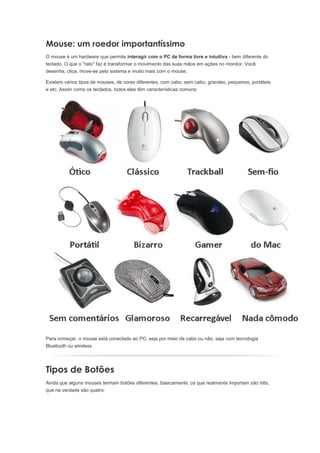
Mouse
- 1. Mouse: um roedor importantíssimo O mouse é um hardware que permite interagir com o PC de forma livre e intuitiva - bem diferente do teclado. O que o "rato" faz é transformar o movimento das suas mãos em ações no monitor. Você desenha, clica, move-se pelo sistema e muito mais com o mouse. Existem vários tipos de mouses, de cores diferentes, com cabo, sem cabo, grandes, pequenos, portáteis e etc. Assim como os teclados, todos eles têm características comuns: Para começar, o mouse está conectado ao PC, seja por meio de cabo ou não, seja com tecnologia Bluetooth ou wireless. Tipos de Botões Ainda que alguns mouses tenham botões diferentes, basicamente, os que realmente importam são três, que na verdade são quatro:
- 2. • Botão Esquerdo - não é um simples botão, é "O Botão". É usado para tudo: clicar, abrir programas, arrastar e soltar; • Botão Direito - normalmente, serve para acessar funções adicionais, sendo a mais comum delas a domenú contextual, relacionado ao objeto ou programa em questão; • Roda - serve basicamente para rolar a página verticalmente. Muito útil para ler; • Botão Central - geralmente integrado à Roda, sua função depende do aplicativo. Por exemplo, em alguns navegadores, clicar com o botão central em um link significa abrir a página em uma nova aba. Existem outros botões em diferentes tipos de mouse e, em geral, são usados para funções concretas, configuráveis pelo Painel de Controle. Cursor /Ponteiro Se você chegou até aqui, provavelmente já sabe o que é o cursor do mouse: um ícone de uma seta branca que mostra por onde o mouse se move. O ponteiro também mostra outros processos que estão em curso no PC: - Estado normal do cursor. É assim que o ponteiro fica quase que a maioria do tempo em que você usa o computador; - O ponto de interrogação significa que você pode obter ajuda para alguma ação. Deixe o mouse quieto alguns segundos e o texto de ajuda relacionado é exibido;
- 3. - A clássica ampulheta mostra que o sistema "está pensando". Hora de ter paciência e esperar que ela desapareça; - A ampulheta com a seta branca indica que o Windows continua pensando, mas com menor intensidade. Continue a usar o PC normalmente e tudo bem; - A barra indica o lugar onde você vai escrever. Se você clica, um quadro aparece para que você escreva algum texto nele. Hora de usar tudo o que você aprendeu sobre o teclado ;-) - O ícone da mão é muito usado na internet e aparece quando você está sobre um "link" ou qualquer outro elemento clicável. Lembre-se: se a mão aparece, você só precisa clicar uma vez, não duas. - As flechas apontadas para quatro direções servem para avisar que você pode mover o elemento que está por baixo clicando e movendo o mouse; - As flechas opostas são usadas para redimensionar elementos específicos como, por exemplo, o tamanho de uma janela. Sempre aparecem nos cantos da tela de aplicativos abertos, isso sim, quando podem ser redimensionados. Tipos de clique A função de cada clique depende do tipo de programa e qual ação você quer de tomar. São eles: • Clique Esquerdo - o clique de sempre. É usado para tudo, por exemplo, abrir links na internet; • Duplo Clique - clique duas vezes a abra qualquer coisa: programas, arquivos e etc. Mas lembre-se: no menu Iniciar do Windows, só um clique basta; • Clique Direito - abre um menú de opções adicionais de determinado programa. É o chamado Menu Contextual; • Clique Central - como já comentamos, o clique central serve para abrir um link em uma nova aba nos navegadores; • Arrastar - ainda que não seja um clique, você só consegue arrastar alguma coisa depois de clicar sobre ela e segurar o botão esquerdo. E se eu uso a mão esquerda? Não precisa esquentar a cabeça: dá para inverter a ordem dos botões tranquilamente no Painel de Controle. Para isso, vá a Iniciar > Painel de Controle > Mouse. A primeira aba é a de "Botões", você marca a opção de "alternar os botões primário e secundário" e depois clica em "Aplicar".
- 4. Agora, ponha tudo em prática. Você vai notar, em pouco tempo, que a sua "relação com o PC" será completamente diferente.
